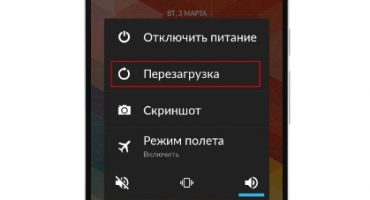Često se postavlja pitanje kako kopirati kontakte s Android telefona na računalo. Ova je situacija tipična kada korisnici kupuju novi uređaj. Također, prijenos je potreban ako telefon počne kvariti i trebate spremiti važne podatke.
Korištenje Google računa
Ova je metoda najjednostavnija od svih, samo postavite sinkronizaciju Google računa. Račun je univerzalni ključ za korištenje uređaja, s njim možete preuzeti različite programe iz trgovine aplikacija. Zahvaljujući opciji Kontakti, možete brzo prenijeti sve važne kontakte.
Upute:
- prvo otvorite "Postavke";
- zatim idite na blok "Osnovne postavke" i otvorite "Računi";
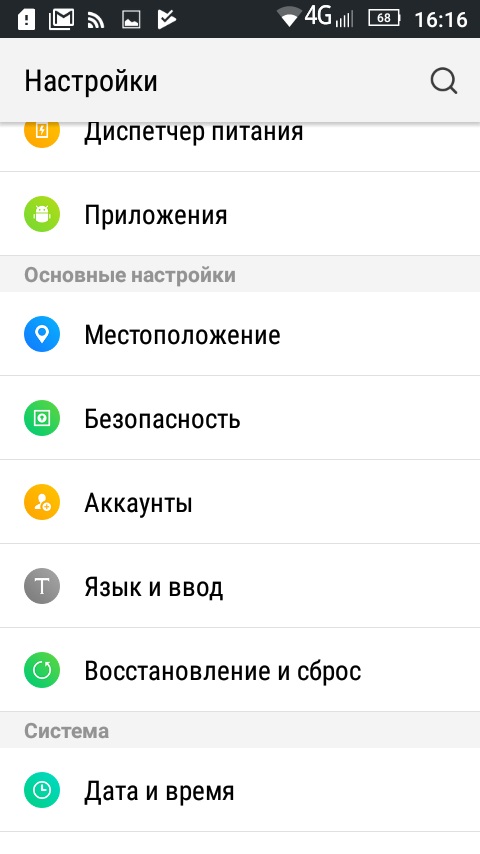
Glavni parametri - glavni izbornik
- zatim odaberite "Dodaj" za dodavanje novog računa, s popisa odaberite "Google";
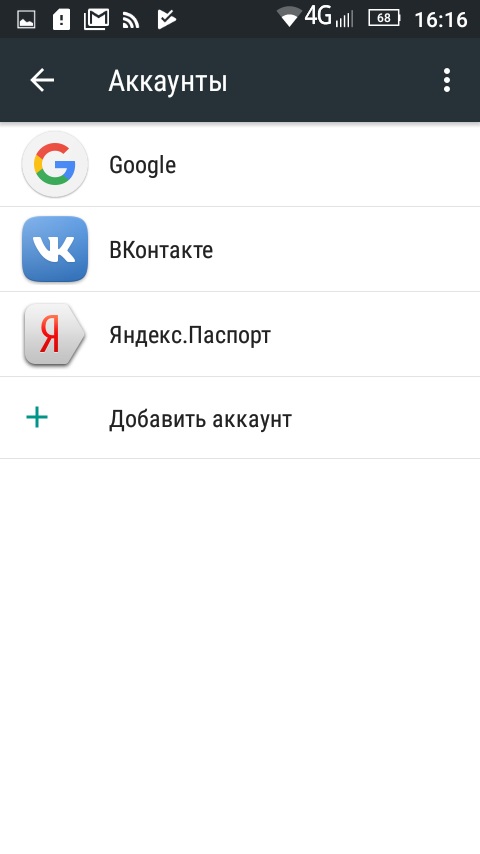
račun
- zatim unesite korisničko ime i lozinku i kliknite "Dalje";
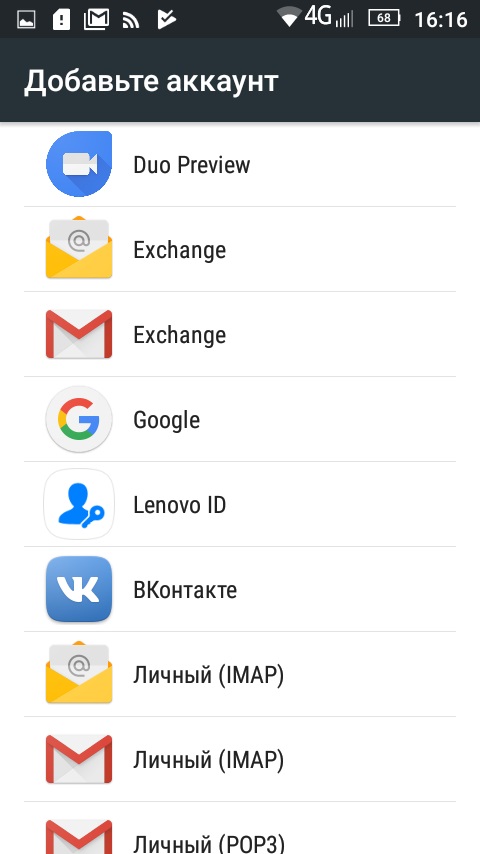
Popis računa
- nakon završetka provjere dodirnite "Prijava";
- Dodirnite karticu računa i otvorit će se odjeljak za sinkronizaciju;
- zatim prebacite klizač u aktivno stanje nasuprot "Kontakti";
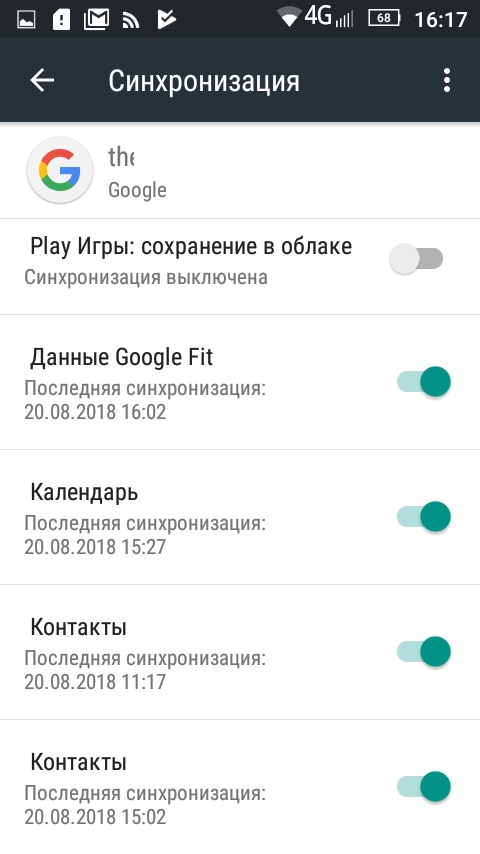
Opcije sinkronizacije
Zatim trebate prenijeti kontakte s android telefona na računalo i to možete učiniti na sljedeći način:
- Prije svega idemo na stranicu za izvoz putem internetskog preglednika;
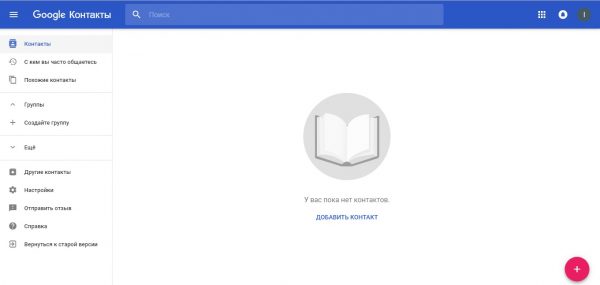
Googleova usluga s kojom možete prenijeti podatke
- zatim u lijevom stupcu na popisu odaberite karticu "Više" i proširite je;
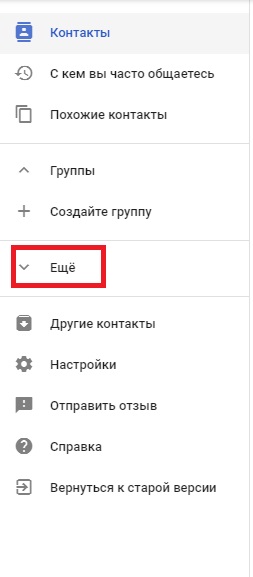
Glavni izbornik
- tada morate kliknuti karticu "Izvezi" i u novom skočnom prozoru morate postaviti parametre, kao na snimci zaslona.
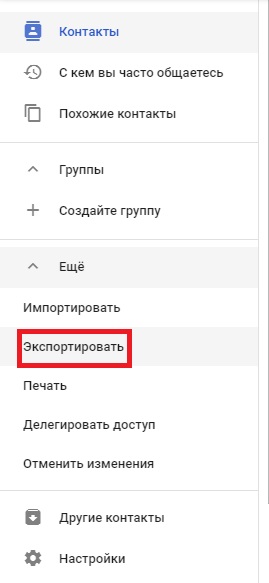
Odaberite opciju izvoza
- nakon toga datoteka s ekstenzijom * CSV automatski se preuzima. Tu datoteku možete otvoriti pomoću uređivača proračunskih tablica Microsoft Excel ili drugih programa za proračunske tablice
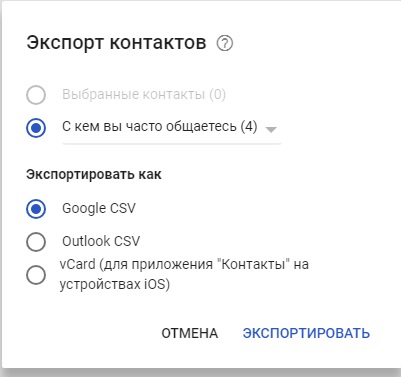
izvoz
- u drugom slučaju jednostavno možete otići na Gmail, proširiti karticu "Pošta";
- tada trebate otvoriti odjeljke "Napredno" i "Izvoz";
- u novom dijaloškom okviru odaberite podatke koje želite spremiti i preuzeti dokument.
Koristimo softver treće strane - MOBILedit
Treba napomenuti da je za korisnike moguće prenijeti kontakte na PC pomoću softvera treće strane, posebno je prikladan posebni uslužni program MOBILedit. Korisnici mogu brzo dovršiti dodijeljene zadatke. Program je univerzalan i pogodan za rješavanje drugih problema.
Upute:
- Najprije morate otići na službenu web stranicu uslužnog programa i odabrati datoteku prema kapacitetu sustava;
- nakon toga instaliramo program na računalo;
- zatim pomoću USB-a za povezivanje pametnog telefona s računalom;
- nakon preuzimanja i instaliranja programa Android Connector na telefon;
- Nadalje, u glavnom prozoru programa pritisnite karticu "Telefon" i "Kabelska veza". Postoje i druge mogućnosti povezivanja, morate odabrati onu s kojom je uređaj spojen na računalo;
- da biste prikazali popis podataka iz telefonskog imenika, morate kliknuti na karticu "Imenik";
- a zatim odaberite opciju "Izvezi". Nakon toga morate odabrati vrstu datoteke za spremanje i otvoriti je u jednom od uređivača teksta.
Izvoz iz telefona
Drugi način je izvlačenje kontakata pomoću ugrađenih značajki operativnog sustava:
- prvo otvorite izbornik "kontakt";
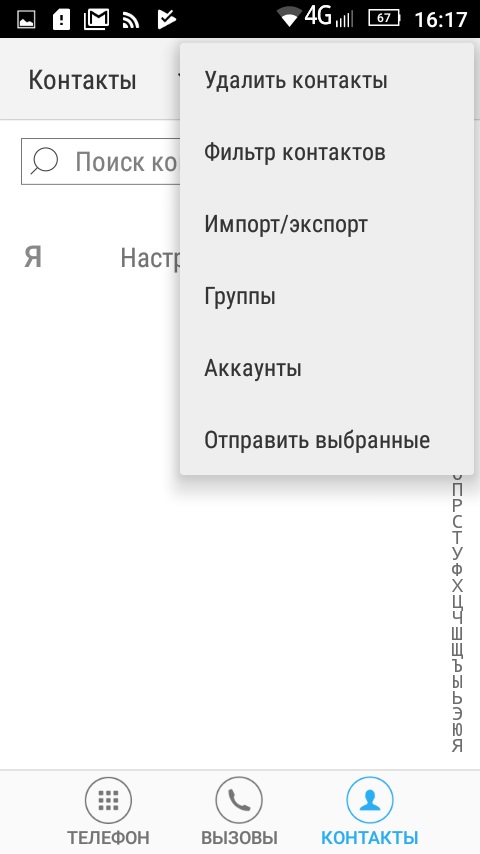
Glavni izbornik
- trebate kliknuti na tri točke u gornjem desnom kutu;
- Zatim odaberite karticu "Uvoz / izvoz";
- nakon toga odaberite "Telefon" i kliknite na gumb "Dalje";
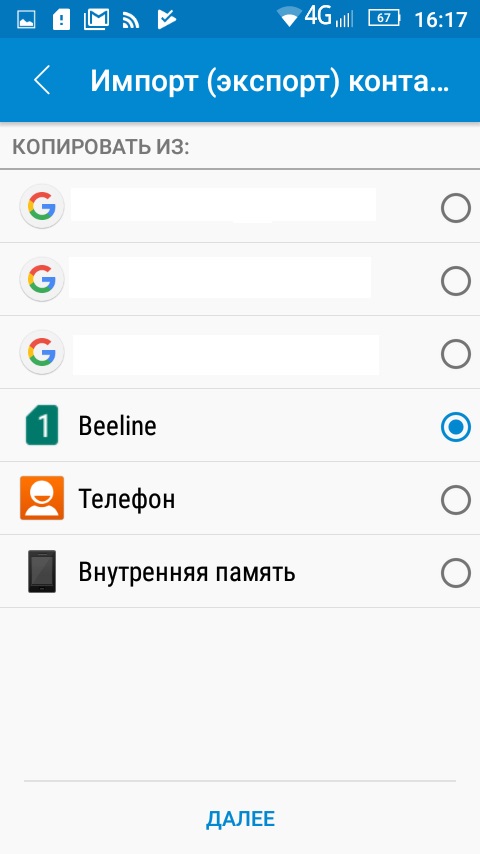
uvoz
- Nakon toga datoteka podataka bit će spremljena u unutarnju memoriju telefona u odjeljku "Preuzimanja" ili na drugo odabrano mjesto. Da biste ga prenijeli na računalo, samo trebate prenijeti podatke na memorijsku karticu ili povezati računalo s telefonom putem USB-a.
Koristimo sigurnosnu kopiju
Možete prenijeti na računalo stvarajući ručnu sigurnosnu kopiju datoteka. Svi unosi u imeniku nalaze se na sistemskoj particiji unutarnjeg pogona u mapi "Podaci".
Upute:
- prvo su vam potrebna prava superuse (KORIJEN). To možete učiniti na nekoliko načina, na primjer, pomoću aplikacije Kingo Root;
- tada trebate instalirati upravitelj datoteka na svoj telefon da biste pristupili sistemskim mapama na unutarnjem pogonu;
- nakon instaliranja upravitelja potreban vam je direktorij "Podaci" i datoteka s nazivom "Contacts.db" u njoj;
- nakon što je datoteka pronađena, morate je kopirati na memorijsku karticu;
- Da biste dovršili prijenos, povežite telefon s računalom i kopirajte datoteku na računalo. Da biste otvorili takvu datoteku, najbolje je koristiti Notepad ++ Notepad ili Open Office uređivač teksta. No, najprikladniji program za otvaranje * db formata je - Sqlite Browser.